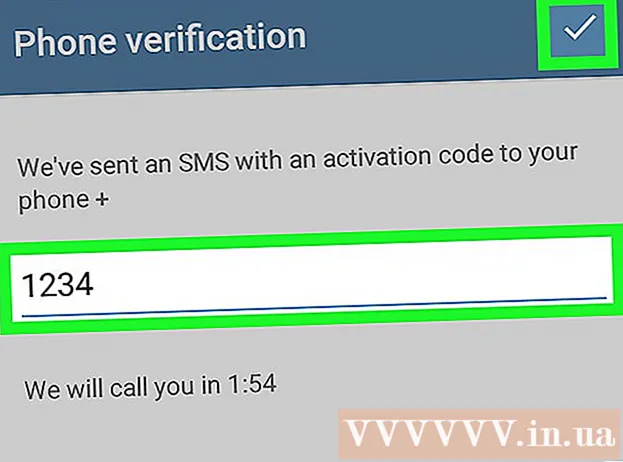Kirjoittaja:
Roger Morrison
Luomispäivä:
24 Syyskuu 2021
Päivityspäivä:
21 Kesäkuu 2024

Sisältö
- Astua
- Tapa 1/3: Asenna uudelleen Windowsiin
- Ongelmien ratkaiseminen
- Tapa 2/3: Asenna uudelleen Maciin
- Ongelmien ratkaiseminen
- Tapa 3/3: Asenna Minecraft PE uudelleen
Jos sinun on asennettava Minecraft uudelleen, saatat ihmetellä, miksi se ei ole ohjelmaluettelossasi tai sovelluskansiossasi. Koska Minecraft asennetaan Java-komentojen avulla, et voi poistaa peliä normaalisti. Varmista, että varmuuskopioit tallennetut pelit ennen Minecraftin asentamista uudelleen, jotta et menetä mitään työtä.
Astua
Tapa 1/3: Asenna uudelleen Windowsiin
 Älä käytä Launcheria. Sinun ei tarvitse poistaa .exe-tiedostoa, jota käytät Minecraftin käynnistämiseen. Tarvitset tämän tiedoston ladataksesi tiedostot uudelleen, kun asennat pelin uudelleen. Voit ohittaa käynnistysohjelman pelin asennuksen poistamisen aikana.
Älä käytä Launcheria. Sinun ei tarvitse poistaa .exe-tiedostoa, jota käytät Minecraftin käynnistämiseen. Tarvitset tämän tiedoston ladataksesi tiedostot uudelleen, kun asennat pelin uudelleen. Voit ohittaa käynnistysohjelman pelin asennuksen poistamisen aikana. - Launcheriin ei ole tallennettu asetuksia tai tiedostoja, joten käynnistysohjelman poistaminen ei auta ja voi vaikeuttaa uudelleenasennusta.
 Klikkaa .⊞ Voita+R.ja kirjoita% sovellustiedot%. Klikkaa ↵ Enter avataksesi Roaming-kansion.
Klikkaa .⊞ Voita+R.ja kirjoita% sovellustiedot%. Klikkaa ↵ Enter avataksesi Roaming-kansion.  Etsi..minecraftkansio. Kaksoisnapsauta avataksesi kansion.
Etsi..minecraftkansio. Kaksoisnapsauta avataksesi kansion.  Kopioi.säästääkansio turvalliseen paikkaan. Tämä varmistaa, että voit palauttaa tallennetut maailmasi pelin uudelleenasennuksen jälkeen.
Kopioi.säästääkansio turvalliseen paikkaan. Tämä varmistaa, että voit palauttaa tallennetut maailmasi pelin uudelleenasennuksen jälkeen.  Siirry yhdellä kansiolla ylöspäin niin, että olet takaisin Roaming-kansiossa. Kuulet uudestaan täällä .minecraft kansio.
Siirry yhdellä kansiolla ylöspäin niin, että olet takaisin Roaming-kansiossa. Kuulet uudestaan täällä .minecraft kansio.  Napsauta hiiren kakkospainikkeella..minecraftja valitse "Poista". Tämä poistaa Minecraftin tietokoneeltasi.
Napsauta hiiren kakkospainikkeella..minecraftja valitse "Poista". Tämä poistaa Minecraftin tietokoneeltasi.  Käynnistä Minecraft Launcher. Jos olet vahingossa poistanut sen, voit ladata sen uudelleen osoitteesta minecraft.net. Sinun on kirjauduttava sisään Mojang-tililläsi, jotta voit käyttää Launcher-tiedostoa. (Siksi vaiheessa 1 todetaan, ettei tiedostoa käytetä).
Käynnistä Minecraft Launcher. Jos olet vahingossa poistanut sen, voit ladata sen uudelleen osoitteesta minecraft.net. Sinun on kirjauduttava sisään Mojang-tililläsi, jotta voit käyttää Launcher-tiedostoa. (Siksi vaiheessa 1 todetaan, ettei tiedostoa käytetä).  Odota, että Minecraft asennetaan. Minecraft asennetaan automaattisesti heti, kun avaat Launcherin.
Odota, että Minecraft asennetaan. Minecraft asennetaan automaattisesti heti, kun avaat Launcherin.  Kun asennus on valmis ja peli on ladattu, sulje Minecraft. Tällä tavalla voit palauttaa tallennetut maailmasi ensin.
Kun asennus on valmis ja peli on ladattu, sulje Minecraft. Tällä tavalla voit palauttaa tallennetut maailmasi ensin.  Avaa .minecraft kansio uudelleen ja vedä säästää kansio takaisin tänne. Vahvista, että haluat korvata kaikki kansion tiedostot. Tämä varmistaa, että tallennetut maailmasi palautetaan, kun käynnistät Minecraftin uudelleen.
Avaa .minecraft kansio uudelleen ja vedä säästää kansio takaisin tänne. Vahvista, että haluat korvata kaikki kansion tiedostot. Tämä varmistaa, että tallennetut maailmasi palautetaan, kun käynnistät Minecraftin uudelleen.
Ongelmien ratkaiseminen
 Käynnistä Minecraft Launcher. Jos sinulla on edelleen ongelmia Minecraftin uudelleenasennuksen jälkeen, voit yrittää pakottaa päivityksen.
Käynnistä Minecraft Launcher. Jos sinulla on edelleen ongelmia Minecraftin uudelleenasennuksen jälkeen, voit yrittää pakottaa päivityksen.  Valitse "Asetukset".
Valitse "Asetukset". Napsauta vaihtoehtoa "Pakota päivitys!"’ ja sitten "Valmis".
Napsauta vaihtoehtoa "Pakota päivitys!"’ ja sitten "Valmis".  Kirjaudu sisään peliin ja anna lupa ladata tiedostoja.
Kirjaudu sisään peliin ja anna lupa ladata tiedostoja. Jos peli ei vieläkään toimi, yritä asentaa Java uudelleen. Jos peli ei vieläkään toimi, Java-asennuksessa voi olla jotain vikaa.
Jos peli ei vieläkään toimi, yritä asentaa Java uudelleen. Jos peli ei vieläkään toimi, Java-asennuksessa voi olla jotain vikaa.  Päivitä video-ohjaimet. Jos sinulla on pääasiassa grafiikkaongelmia, sinun on ehkä päivitettävä näytönohjainohjelmisto. Napsauta tätä saadaksesi yksityiskohtaiset ohjeet ohjainten päivittämiseen.
Päivitä video-ohjaimet. Jos sinulla on pääasiassa grafiikkaongelmia, sinun on ehkä päivitettävä näytönohjainohjelmisto. Napsauta tätä saadaksesi yksityiskohtaiset ohjeet ohjainten päivittämiseen.
Tapa 2/3: Asenna uudelleen Maciin
 Älä käytä Launcheria. Sinun ei tarvitse poistaa Minecraft-sovellusta, jolla aloitat pelin, koska se lataa tarvittavat tiedostot asennettaessa uudelleen. Voit ohittaa käynnistysohjelman uudelleenasennuksen aikana.
Älä käytä Launcheria. Sinun ei tarvitse poistaa Minecraft-sovellusta, jolla aloitat pelin, koska se lataa tarvittavat tiedostot asennettaessa uudelleen. Voit ohittaa käynnistysohjelman uudelleenasennuksen aikana. - Mitään asetuksistasi tai tiedostoistasi ei ole tallennettu käynnistysohjelmaan, joten niiden poistaminen vie sinut minnekään ja vaikeuttaa uudelleenasennusta.
 Avaa Finder Macissa.
Avaa Finder Macissa. Napsauta Siirry-valikkoa ja valitse Siirry kansioon.
Napsauta Siirry-valikkoa ja valitse Siirry kansioon. Tyyppi.~ / Kirjasto / Sovellustuki / minecraftja napsauta ↵ Enter.
Tyyppi.~ / Kirjasto / Sovellustuki / minecraftja napsauta ↵ Enter. Kopioi.säästääkansio työpöydällesi Tämän avulla voit palauttaa tallennetut maailmasi pelin uudelleenasennuksen jälkeen.
Kopioi.säästääkansio työpöydällesi Tämän avulla voit palauttaa tallennetut maailmasi pelin uudelleenasennuksen jälkeen.  Valitse kaikki.minecraft-kansioon ja vedä kaikki roskakoriin. Kansion pitäisi nyt olla täysin tyhjä.
Valitse kaikki.minecraft-kansioon ja vedä kaikki roskakoriin. Kansion pitäisi nyt olla täysin tyhjä.  Käynnistä Minecraft Launcher. Jos olet vahingossa poistanut käynnistysohjelman, voit ladata sen uudelleen osoitteesta minecraft.net. Sinun on kirjauduttava sisään Mojang-tililläsi, jotta pääset Launcher-tiedostoon (siksi vaihe 1 kehottaa sinua olemaan käyttämättä tiedostoa).
Käynnistä Minecraft Launcher. Jos olet vahingossa poistanut käynnistysohjelman, voit ladata sen uudelleen osoitteesta minecraft.net. Sinun on kirjauduttava sisään Mojang-tililläsi, jotta pääset Launcher-tiedostoon (siksi vaihe 1 kehottaa sinua olemaan käyttämättä tiedostoa).  Odota, että Minecraft asennetaan. Minecraft asennetaan automaattisesti heti, kun avaat Launcherin.
Odota, että Minecraft asennetaan. Minecraft asennetaan automaattisesti heti, kun avaat Launcherin.  Kun asennus ja lataus on valmis, sulje Minecraft. Voit nyt palauttaa tallennetut maailmasi.
Kun asennus ja lataus on valmis, sulje Minecraft. Voit nyt palauttaa tallennetut maailmasi.  Avaa.minecraftkansio uudelleen ja vedä säästääkansio takaisin. Vahvista, että haluat korvata kaiken jo kansiossa olevan. Tämä palauttaa tallennetut maailmasi seuraavan kerran, kun käynnistät Minecraftin.
Avaa.minecraftkansio uudelleen ja vedä säästääkansio takaisin. Vahvista, että haluat korvata kaiken jo kansiossa olevan. Tämä palauttaa tallennetut maailmasi seuraavan kerran, kun käynnistät Minecraftin.
Ongelmien ratkaiseminen
 Käynnistä Minecraft Launcher. Jos sinulla on edelleen ongelmia asennuksen jälkeen, voit yrittää pakottaa päivityksen.
Käynnistä Minecraft Launcher. Jos sinulla on edelleen ongelmia asennuksen jälkeen, voit yrittää pakottaa päivityksen.  Valitse "Asetukset".
Valitse "Asetukset". Napsauta "Pakota päivitys!""Vaihtoehto ja sitten" Valmis ".
Napsauta "Pakota päivitys!""Vaihtoehto ja sitten" Valmis ".  Kirjaudu sisään peliin ja anna lupa ladata tiedostoja.
Kirjaudu sisään peliin ja anna lupa ladata tiedostoja. Jos peli ei vieläkään toimi, yritä asentaa Java uudelleen. Voi olla, että Java-asennuksesi korjaaminen ratkaisee olemassa olevat ongelmat.
Jos peli ei vieläkään toimi, yritä asentaa Java uudelleen. Voi olla, että Java-asennuksesi korjaaminen ratkaisee olemassa olevat ongelmat. - Avaa Applications-kansio.
- Etsiä JavaAppletPlugin.plugin
- Vedä tiedosto roskakoriin.
- Lataa uusi Java-kopio osoitteesta java.com/en/download/manual.jsp ja asenna se.
Tapa 3/3: Asenna Minecraft PE uudelleen
 Varmuuskopioi tallennetut maailmasi (valinnainen). Ennen kuin asennat Minecraft PE: n uudelleen, voit varmuuskopioida maailmasi, jotta voit palauttaa ne pelin uudelleenasennuksen jälkeen. Tämä prosessi on hiukan helpompaa Android-laitteella, koska iOS vaatii laitteen vangitsemista.
Varmuuskopioi tallennetut maailmasi (valinnainen). Ennen kuin asennat Minecraft PE: n uudelleen, voit varmuuskopioida maailmasi, jotta voit palauttaa ne pelin uudelleenasennuksen jälkeen. Tämä prosessi on hiukan helpompaa Android-laitteella, koska iOS vaatii laitteen vangitsemista. - Avaa tiedostonhallintasovellus Android- tai vankilassa rikki iOS-laitteellasi.
- Navigoida johonkin Apps / com.mojang.minecraftpe / Asiakirjat / pelit / com.mojang / minecraftWorlds / (iOS) tai games / com.mojang / minecraftWorlds (Android). Tarvitset tähän tiedostojenhallintasovelluksen.
- Kopioi kaikki kansiot toiseen sijaintiin puhelimesi tallennustilassa. Jokainen kartta on yksi tallennetuista maailmoistasi.
 Poista Minecraft PE. Poistamalla sovelluksen poistat kaikki siihen liittyvät tiedot laitteestasi.
Poista Minecraft PE. Poistamalla sovelluksen poistat kaikki siihen liittyvät tiedot laitteestasi. - iOS - Pidä sormeasi Minecraft PE -sovelluksessa, kunnes kaikki näytöllä olevat sovellukset alkavat heilua. Napsauta "X" Minecraft PE -kuvakkeen kulmassa.
- Android - Avaa Asetukset-sovellus ja valitse Sovellukset tai Sovellukset. Etsi ja napsauta Minecraft PE -ohjelmaa Lataukset-kohdassa. Poista peli napsauttamalla Poista-painiketta.
 Poista kaikki apuohjelmat. Jos olet ladannut muita sovelluksia Minecraft PE: lle, esimerkiksi tekstuurien ja modien säätämiseksi tai huijausten lisäämiseksi, poista nämä sovellukset ennen Minecraft PE: n uudelleenasentamista. Nämä sovellukset saattavat aiheuttaa ongelmia, joita sinulla on pelin kanssa.
Poista kaikki apuohjelmat. Jos olet ladannut muita sovelluksia Minecraft PE: lle, esimerkiksi tekstuurien ja modien säätämiseksi tai huijausten lisäämiseksi, poista nämä sovellukset ennen Minecraft PE: n uudelleenasentamista. Nämä sovellukset saattavat aiheuttaa ongelmia, joita sinulla on pelin kanssa.  Lataa Minecraft PE App Storesta. Avaa laitteesi sovelluskauppa (App Store iOS-laitteella ja Google Play Android-laitteella). Etsi Minecraft PE ja lataa sovellus uudelleen.
Lataa Minecraft PE App Storesta. Avaa laitteesi sovelluskauppa (App Store iOS-laitteella ja Google Play Android-laitteella). Etsi Minecraft PE ja lataa sovellus uudelleen. - Niin kauan kuin olet kirjautunut sisään samalla tilillä, jolla ostit pelin alun perin, sinun ei tarvitse maksaa uudelleen.